كيفية إنشاء قائمة بريدية من Excel؟. كيفية إنشاء مجموعة جهات اتصال (قائمة التوزيع) من بيانات Excel؟
كيفية إنشاء مجموعة جهات اتصال (قائمة التوزيع) من بيانات Excel؟
بشكل عام ، يمكنك استيراد ملف CSV إلى مجلد جهات اتصال Outlook ثم إنشاء مجموعة جهات اتصال من جهات الاتصال المستوردة هذه. ولكن ماذا عن مصنف Excel؟ ستوجهك هذه المقالة إلى إنشاء مجموعة جهات اتصال (أو قائمة توزيع) من مصنف Excel.
إنشاء مجموعة جهات اتصال (قائمة التوزيع) من بيانات Excel
إنشاء مجموعة جهات اتصال (قائمة التوزيع) من بيانات Excel
ستوجهك هذه الطريقة إلى إنشاء مجموعة جهات اتصال (قائمة توزيع) بسرعة من بيانات Excel ، دون تطبيق استيراد وتصدير معالج في Outlook. يرجى المتابعة على النحو التالي:
1. افتح مصنف Excel الذي ستنشئ منه مجموعة جهات اتصال ، وحدد البيانات واضغط كنترول + ضد مفاتيح معًا لنسخه.
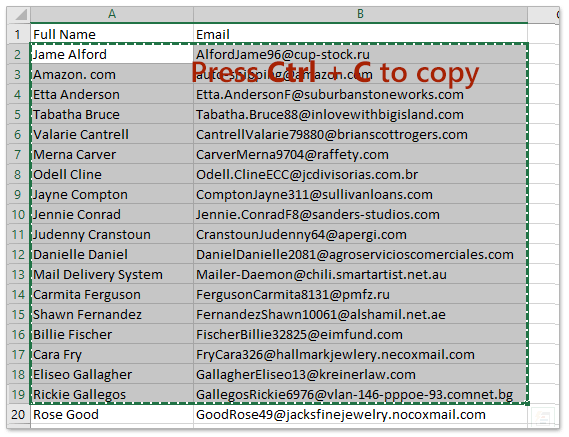
2. انتقل إلى الناس (أين جهات الاتصال) في Outlook ، ثم انقر فوق ترحيب > مجموعة اتصال جديدة لإنشاء مجموعة اتصال جديدة.
3. سيتم الآن فتح نافذة مجموعة جهات الاتصال. من فضلك اضغط مجموعة الاتصال > إضافة أعضاء > من جهات اتصال Outlook. انظر لقطة الشاشة:
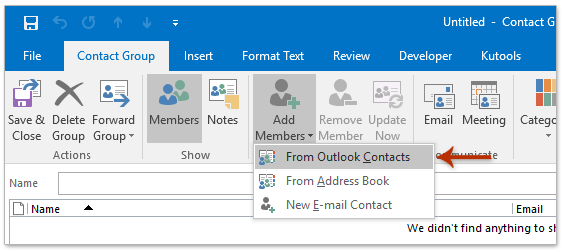
4. في مربع الحوار المنبثق تحديد أعضاء ، ضع المؤشر في ملف أعضاء مربع ، اضغط كنترول + الخامس للصق بيانات Excel في وقت واحد ، ثم انقر فوق نعم زر. انظر لقطة الشاشة:
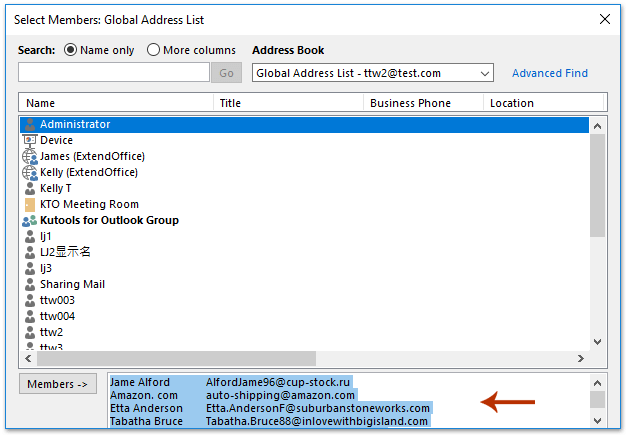
5. لقد عدت الآن إلى نافذة مجموعة جهات الاتصال. الرجاء إدخال اسم لمجموعة جهات الاتصال الجديدة في اللقب مربع ، ثم انقر فوق مجموعة الاتصال > احفظ وأغلق .
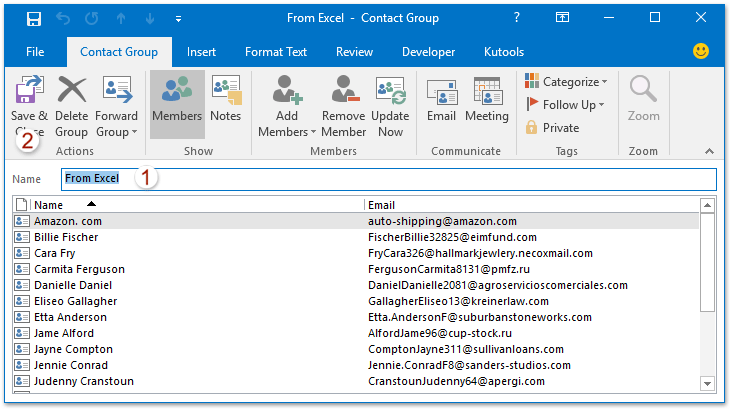
حتى الآن ، قمت بالفعل بإنشاء مجموعة جهات اتصال من مصنف Excel.
قم بإنشاء مجموعة جهات اتصال بناءً على مرسلي / مستلمي رسائل البريد الإلكتروني في Outlook
عادة ، يمكننا نسخ المرسل أو المستلم من رسالة بريد إلكتروني ثم إضافتها كعضو في مجموعة جهات اتصال مع إضافة أعضاء > من دفتر العناوين، ولا يبدو أنه من الممكن إضافة عدة مرسلين أو مستلمين لرسائل بريد إلكتروني متعددة في مجموعة جهات اتصال مجمعة. ولكن مع الامتياز أضف إلى المجموعات ميزة Kutools for Outlook ، يمكنك بسهولة إضافة العديد من مرسلي البريد الإلكتروني أو المستلمين إلى مجموعات جهات الاتصال في Outlook ببضع نقرات فقط. انقر للحصول على نسخة تجريبية مجانية مدتها 60 يومًا بدون قيود!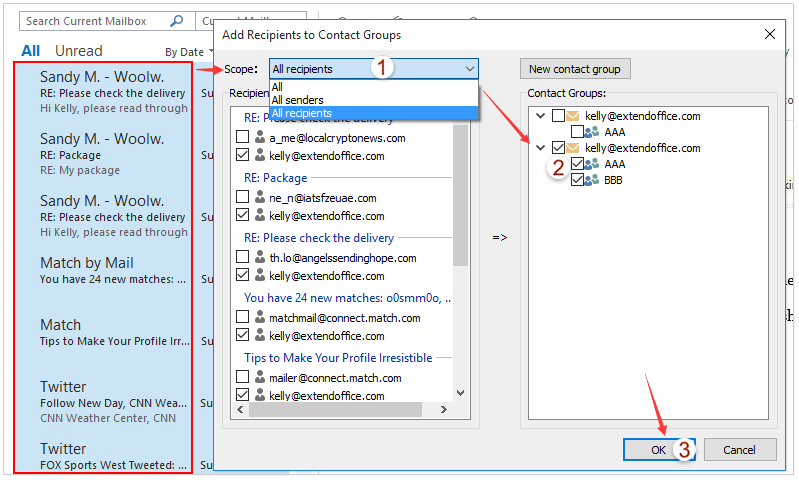
مقالات ذات صلة
Kutools for Outlook – يجلب 100 ميزة متقدمة إلى Outlook ويجعل عملك أسهل بكثير!
- تلقائي CC / BCC حسب القواعد عند إرسال رسائل البريد الإلكتروني ؛ إعادة توجيه رسائل البريد الإلكتروني المتعددة لكل مخصص ؛ الرد التلقائي بدون خادم التبادل والمزيد من الميزات التلقائية …
- تحذير BCC – أظهر رسالة عندما تحاول الرد على الكل إذا كان عنوان بريدك الإلكتروني في قائمة BCC ؛ تذكير في حالة فقد المرفقات والمزيد من ميزات التذكير …
- الرد (على الكل) بجميع المرفقات في محادثة البريد الإلكتروني ؛ الرد على العديد من رسائل البريد الإلكتروني في ثوان ؛ أضف تحية تلقائية عند الإجابة ؛ إضافة التاريخ للموضوع …
- أدوات المرفقات: إدارة جميع المرفقات في جميع الرسائل ، والفصل التلقائي ، وضغط الكل ، وإعادة تسمية الكل ، وحفظ الكل … تقرير سريع ، وحساب رسائل البريد المحددة أكثر
- رسائل البريد الإلكتروني العشوائية القوية حسب الطلب ؛ حذف الرسائل المكررة و ContactsPlus تتيح لك أداء مهام أكثر ذكاءً وأسرع وأفضل في Outlook.


الأقدم أولا
فرز التعليقات حسب
تعليقات (7)
لا توجد ملاحظات حتى الآن. كن أول من يقيم!
لقد قمت الآن بتسجيل الدخول باستخدام بيانات اعتماد Facebook الخاصة بك
هل كان المقال مفيداً؟شاركه مع أصدقائك ولا تنسى لايك والتعليق
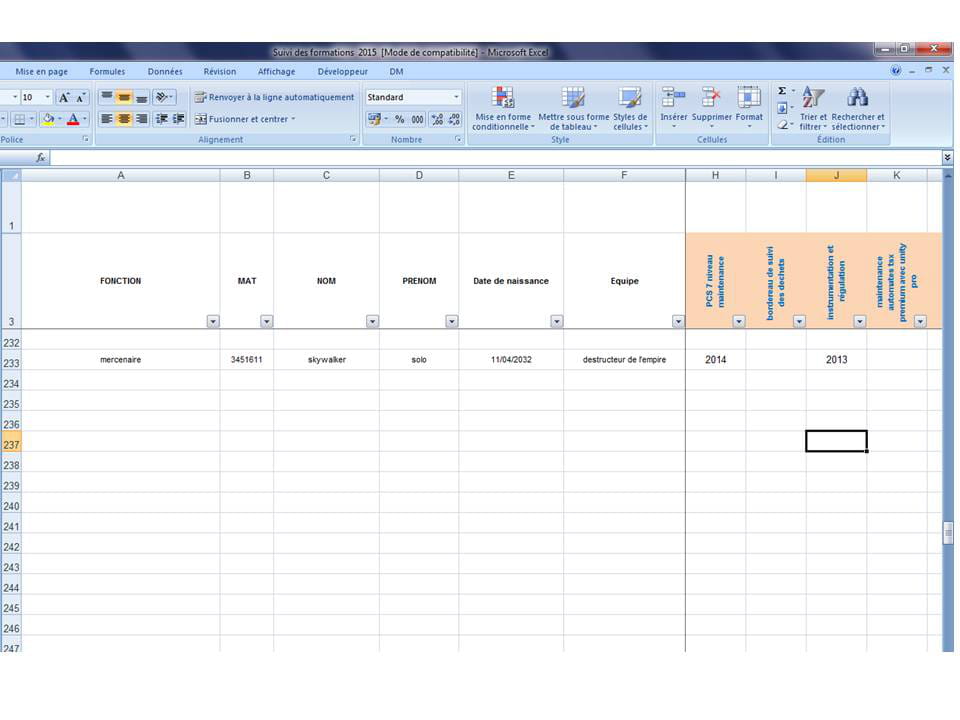
اترك تعليقاً